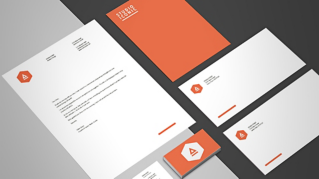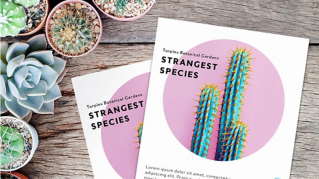チュートリアル記事
初級
8 分
名刺の作成
デザインをカスタマイズして、センスのよい名刺を作成しましょう。

サンプルファイルをダウンロード
このサンプルファイルには、このチュートリアルの練習目的でのみ使用可能な、Adobe Stockの素材が含まれています。このファイルの利用条件については、フォルダー内のReadMeファイルを参照してください。 Adobe Stock には、商用利用可能なロイヤリティフリーの画像とビデオが1億点以上あります。 1ヶ月の無料体験期間中 は画像を10点までご利用いただけます。





このページのサンプルファイル、business-card-design_START.inddを開きます。デモで使用するサンプルの名刺は、米国標準サイズ3.5インチx2インチです。日本の一般的な名刺サイズで作成するには、55mm x 91mmを使用してください。ドキュメントで何も選択されていない状態で、右側にあるプロパティパネルを見ると、ドキュメントの設定項目が表示されています。
裁ち落とし領域やテキストフレーム枠など、実際にはカットされるエリアや印刷されないオブジェクトも表示される「標準モード」で名刺の表面が表示されます。Wキーを押すと標準モードとプレビューモード(印刷対象外部分が非表示)を切り替えることができます。
もう一度Wキーを押して、標準モードに戻します。

ファイル/配置をクリックして、サンプルのlogo-color.aiファイルを選択します。「開く」をクリックします。
カーソルにロゴアートが読み込まれたら、左上の余白の交点から右下にドラッグして、ロゴアートを配置します。
縦横比を保持したままロゴとフレームのサイズを変更するには、ツールバーで選択ツールに持ち替え、Ctrl+Shiftキー(Windows)またはCommand+Shiftキー(macOS)を押しながらコーナーハンドルをドラッグします。
ロゴを移動するには、選択ツールでフレームをクリックして選択してからドラッグし、任意の場所に移動させます。

ツールバーから文字ツールを選択します。
テキストを1行ずつ選択し、実際のテキストに打ち換えます。文字を変更してもフォント、位置、書式は維持されます。

テキストは書式設定済みですが、プロパティパネルの「文字」セクションで各種設定を変更してカスタマイズすることもできます。
テキストフレーム全体を書式設定するには、選択ツールでテキストフレームを選択します。
フォント名の横にある下向き矢印をクリックして、コンピューターにインストールされているフォントを選択するか、または「さらに検索」をクリックしてAdobe Fontsを使用します。

一部のテキストのみ書式を変更するには、文字ツールでその部分を選択して設定を変更します。
名前を選択して、文字パネルのパネルメニューから「オールキャップス」を選択します。目立つように、フォントサイズを大きくします。
肩書を選択して、フォントなど、書式の設定を変更してみましょう。

名刺の裏面を仕上げます。「ページ」タブをクリックするか、ウィンドウ/ページを選択します。ページパネルで、2ページ目のサムネールをダブルクリックします。
選択ツールで黒い長方形を選択し、プロパティパネルの「アピアランス」にある「塗り」のカラーボックスをクリックします。カラースウォッチを選択します。すべてのカラーを表示するには下までスクロールしてください。

次に、先ほどと同じ方法で別のロゴを配置します。
選択を解除したら、ファイル/配置をクリックして、サンプルのlogo-white.aiファイルを選択し、「開く」をクリックします。
カーソルにロゴアートが読み込まれたら、カラーの長方形の任意の場所で対角にドラッグしてロゴアートを配置します。Control+Shiftキー(Windows)またはCommand+Shiftキー(macOS)を押しながらコーナーハンドルをドラッグすれば、縦横比を維持したままサイズを変更できます。
これでロゴが配置されました。
ロゴを中央にドラッグして、十字に交差するスマートガイドが表示されたらマウスを離します。スマートガイドは、ロゴを正確に位置決めするのに役立ちます。

ファイル/書き出しを実行し、表示されるダイアログの「形式」にAdobe PDF(プリント)を選択して、「保存」をクリックします。
「Adobe PDFを書き出し」ダイアログのPDF書き出しプリセットメニューで、以下を変更します。
印刷所の推奨設定に従い、「高品質印刷」または「プレス品質」オプションを選択します。
「トンボと裁ち落とし」カテゴリーで以下を設定します。
「トンボとページ情報」セクションで、「内トンボ」と「外トンボ」を選択します。
「裁ち落としと印刷可能領域」セクションで、「ドキュメントの裁ち落とし設定を使用」を選択します。
「書き出し」をクリックすれば、メール送付やオンラインでのアップロードが可能な、印刷対応のPDFを保存できます。
注意: サンプルファイルは背景のカラーが用紙の端まで及ぶため、裁ち落とし付きで保存します。最終的な仕上がりサイズはページの端より少し大きいため、名刺を印刷後に断裁しても、端に白い部分が表示されることはありません。詳しくは、 裁ち落としの設定方法 を参照してください。

これで完成です。次はさらにブランド力を高めるプロジェクトに取り組んでみましょう。 レターヘッドと封筒を作成する をご覧ください。